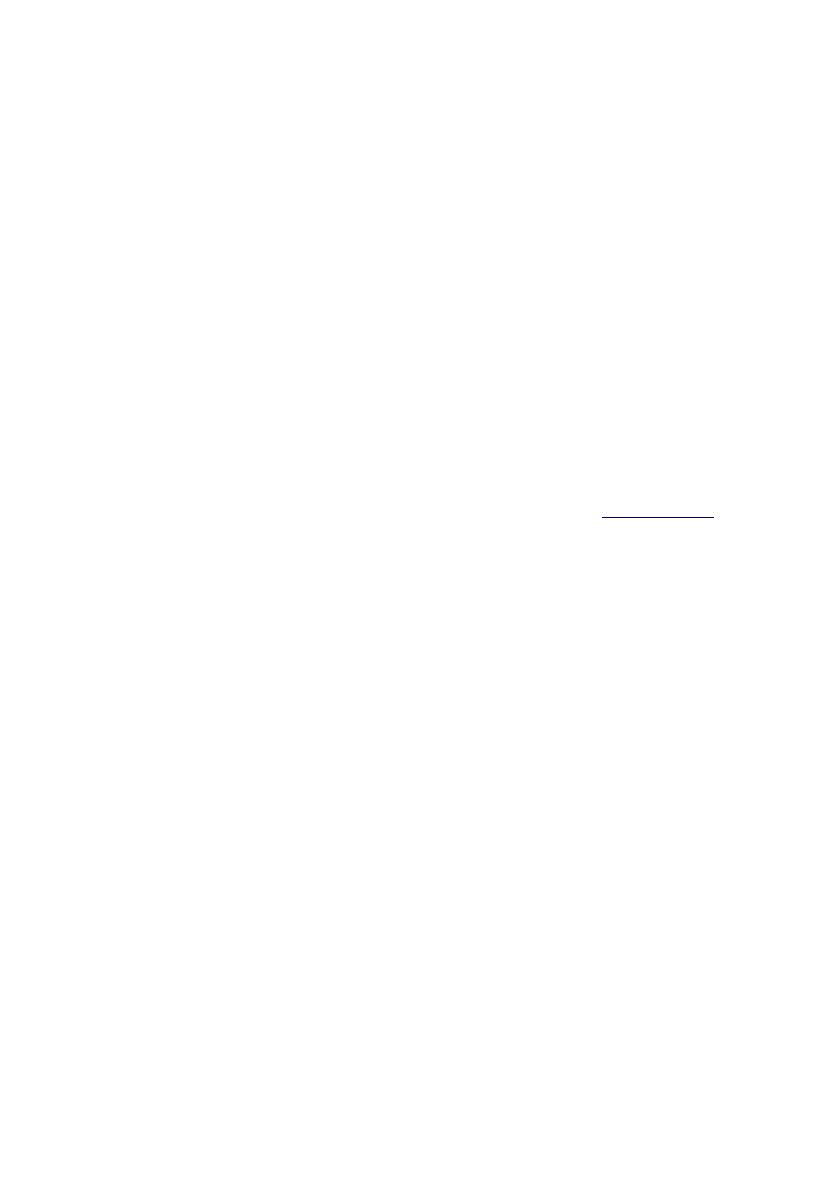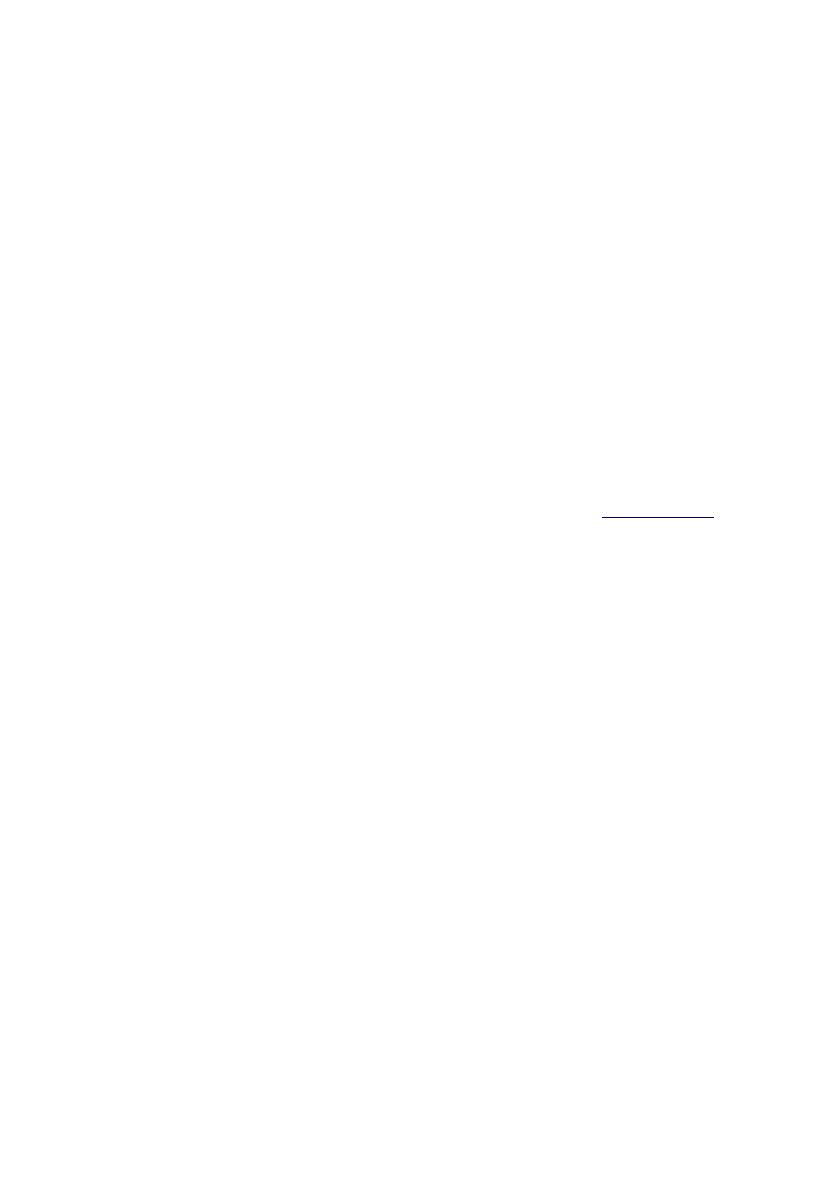
Suomennos:
Xerox
GKLS European Operations
Bessemer Road
Welwyn Garden City
Hertfordshire
AL7 1BU
Iso-Britannia
© 2008 Fuji Xerox Co., Ltd. Kaikki oikeudet pidätetään.
Tekijänoikeussuoja kattaa kaiken suojan kohteena olevan aineiston ja asiat, joihin
tekijänoikeutta tai jotakin sen lähioikeutta nykyisen tai myöhemmän lain mukaan voidaan
soveltaa, mukaan lukien rajoituksetta tietokoneohjelmien perusteella luodun aineiston, joka
näkyy näytössä, kuten kuvakkeet, näyttökuvat, ulkonäkö jne.
Xerox
®
ja kaikki tässä julkaisussa mainitut Xerox-tuotteet ovat Xerox Corporationin
tavaramerkkejä. Muiden kuin Xerox-tuotteiden nimet ovat omistajiensa tavaramerkkejä tai
rekisteröityjä tavaramerkkejä, ja ne täten tunnustetaan.
Tämän julkaisun tiedot ovat oikeita julkaisuhetkellä. Xerox varaa oikeuden muuttaa tietoja
koska tahansa muutoksista erikseen ilmoittamatta. Muutoksia ja teknisiä päivityksiä lisätään
julkaisun myöhempiin versioihin. Viimeisimmät tiedot löytyvät osoitteesta www.xerox.com
.
Products Subject To Ordinary Export Regulations
An export of this product is strictly limited in accordance with Laws concerning Foreign
Exchange and Foreign Trade of Japan and/or the export control regulations of the United
States. You must obtain, if you wish to export this product, any appropriate export license
from the Japanese Government or its agency and/or re-export approval from the U.S.
Government or its agency.
Products Subject To Supplementary Export Regulations
An export of this product is strictly limited in accordance with Laws concerning Foreign
Exchange and Foreign Trade of Japan and/or the export control regulations of the United
States. You must obtain, if you know the product is to be used, or was used for development,
manufacturing or use of any mass destructive weapons including nuclear weapon, chemical
weapon or biological weapon because of a dealing document such as legal contract or
information from the importer, any appropriate export license from the Japanese Government
or its agency and/or re-export approval from the U.S. Government or its agency
HUOM. SINISET sivut ovat järjestelmänvalvojia varten, VIHREÄT käyttäjiä varten ja
PUNAISET koneen kunnossapidosta vastaaville. Näyttöjen sisältö voi vaihdella koneen
kokoonpanon mukaan.